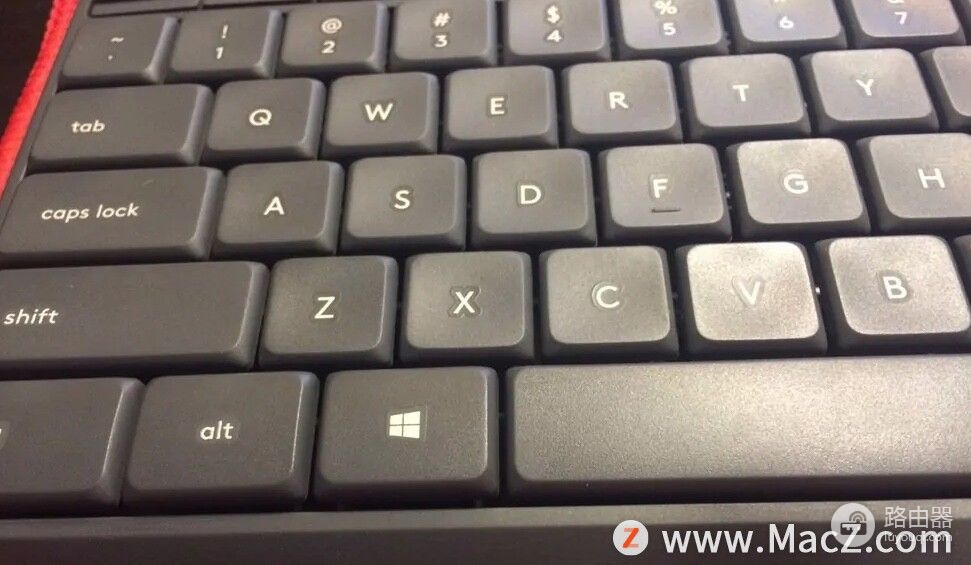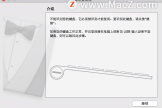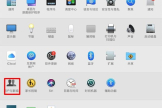如何更改Macbook中的外置键盘的设置(如何更改电脑键盘设置)
小编:芯水
更新时间:2022-08-16 02:57
在使用Macbook的过程中,会遇到使用外置键盘的情况,这时候如何更改外置键盘的设置,变成自己比较习惯的键盘方式呢?下面分享更改Macbook中的外置键盘的设置教程。
1、先连接外置键盘到Macbook中,
2、打开MacBook中的系统偏好设置,
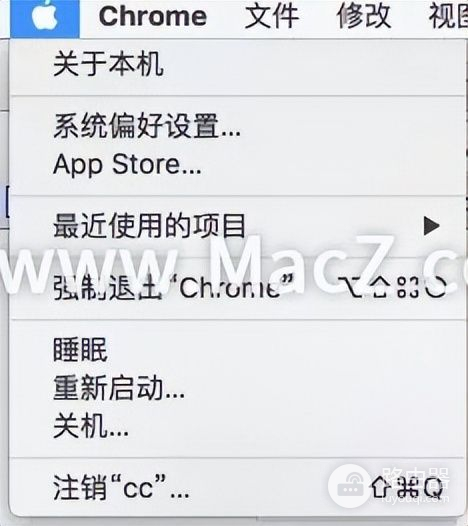
3、在系统偏好设置中,点击“键盘”,然后点击右下角的“修饰键”按钮;

4、打开后你会看到apple内置键盘和你的外接键盘,在这里选择USB修饰键盘;
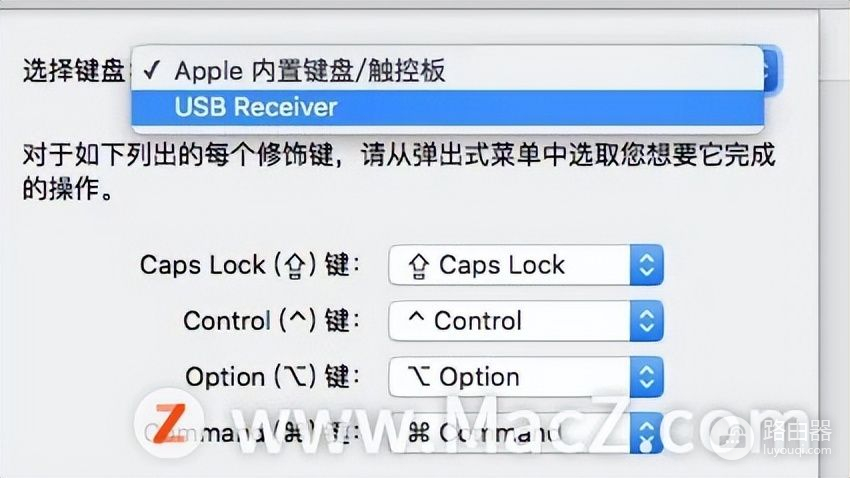
5、进入后你会发现四个可更改项,capslock同样的caps lock,option改成command(win 版键盘下的四个方块图标按键)command改成option还有个contol至今未找到相匹配的按键,据说是ctrl+alt+鼠标左键;
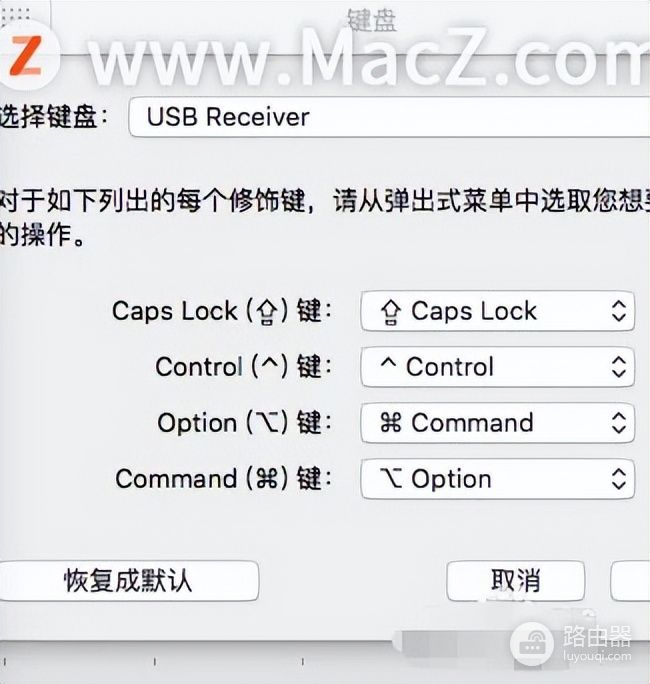
6、最后点击确认就可以了,建议把win版的键盘键帽抠下来挪动一下位置,这样和使用苹果键盘的感觉就一样了。